Opprette aktiveringsvarsler for et instrumentbord i sanntid
Du kan opprette Fabric Activator-varsler fra mange forskjellige datakilder i Microsoft Fabric. Denne artikkelen forklarer hvordan du oppretter aktiveringsvarsler for et instrumentbord i sanntid. Hvis du vil ha mer informasjon, kan du se Hva er Aktivator?
Varsle når betingelsene oppfylles i et instrumentbord i sanntid
Bruk Aktivator til å utløse varsler når betingelsene oppfylles på data i et instrumentbord i sanntid. Hvis du for eksempel har et instrumentbord i sanntid som viser tilgjengeligheten av sykler til leie på flere steder, kan du utløse et varsel hvis det er for få sykler tilgjengelig på ett sted. Send disse varselvarslene enten til deg selv eller andre i organisasjonen, ved hjelp av e-post eller Microsoft Teams.
Forutsetning
- Et arbeidsområde med en Microsoft Fabric-aktivert kapasitet
- Et instrumentbord i sanntid med minst én flis som viser data
Opprette en aktiveringsregel ved hjelp av Angi varsel
- Åpne et instrumentbord i sanntid.
- Veksle fra visning til redigeringsmodus på verktøylinjen.
- Velg en flis på instrumentbordet i sanntid som aktivatoren kan overvåke.
- Velg Mer-menyen (...) øverst til høyre på flisen, og velg Angi varsel. Du kan også bruke Angi varsel-knappen på menylinjen instrumentbord i sanntid.
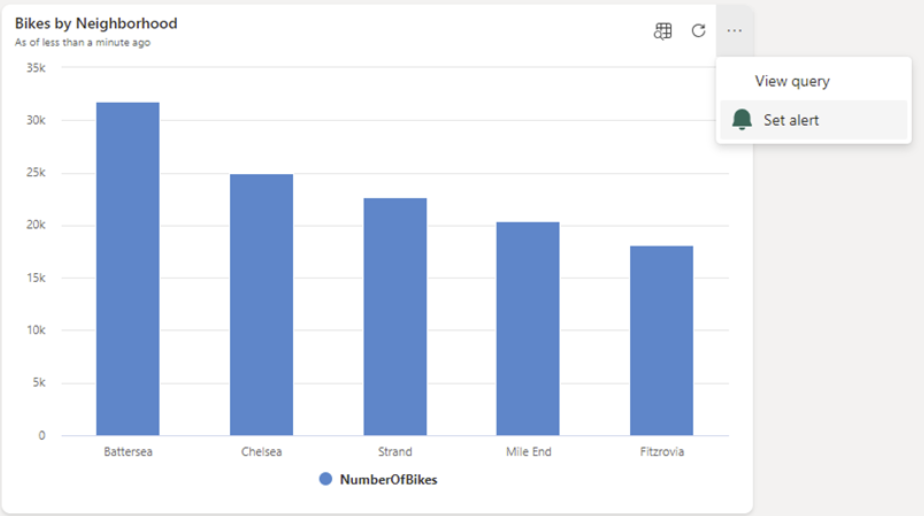
Definer varslingsbetingelsene for aktivator
Definer regelbetingelsene i angi varslingsruten. Regelbetingelser inkluderer å bestemme hvilket felt som skal overvåkes og angi terskelen. Velg om du vil motta varselet i e-post eller i Microsoft Teams. Angi plasseringen for å lagre denne aktiveringsregelen, og velg Opprett.
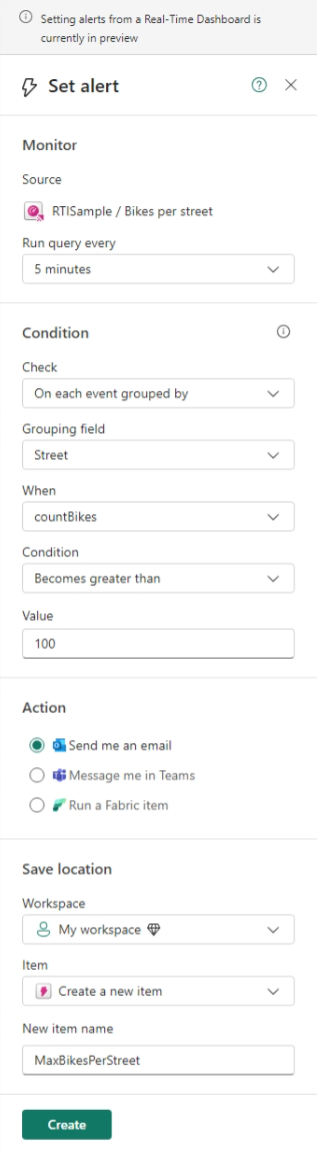
Valgfritt: Rediger regelen i Activator
Når regelen er klar, mottar du et varsel med en kobling til regelen. Velg koblingen for å redigere regelen i Activator. Redigering av regelen er nyttig hvis du vil gjøre ett av følgende forbedringer:
- Legg til andre mottakere i varselet.
- Definer en mer kompleks varslingsbetingelse enn det som er mulig i Angi varslingsruten .
Hvis du vil ha informasjon om hvordan du redigerer regler i Activator, kan du se Opprette aktivatorer i utformingsmodus.
Begrensninger på diagrammer med en tidsakse
Hvis du har et diagram med en tidsakse i Power BI eller i et instrumentbord i sanntid, leser Aktivator målverdien nøyaktig én gang for hvert punkt på tidsaksen. Hvis den målte verdien for et gitt tidspunkt endres etter at aktivatoren leser den, ignorerer Aktivator den endrede verdien.
Begrensningseksempel
Eksemplet nedenfor illustrerer denne begrensningen. I dette eksemplet viser et diagram antall solgte varer over tid. Aktivator leser først diagrammet om morgenen 3. januar. På dette tidspunktet viser diagrammet 10 solgte varer:
| Dato | Antall solgte varer |
|---|---|
| 1. januar kl. | 20 |
| 2. januar kl. | 18 |
| 3. januar kl. | 10 |
Senere på dagen 3. januar selges flere varer. Diagrammet oppdateres for å gjenspeile denne endringen, og antall solgte varer leser nå 15:
| Dato | Antall solgte varer |
|---|---|
| 1. januar kl. | 20 |
| 2. januar kl. | 18 |
| 3. januar kl. | 15 (endret fra tidligere på dagen) |
Aktivator ignorerer den endrede verdien fordi den allerede har lest en verdi på 10 tidligere på dagen.
Slik kan du omgå denne begrensningen
Den vanligste årsaken til at en målverdi kan endres over tid, er at det siste punktet på tidsaksen kan endres. I eksemplet øker antall salg i løpet av dagen. Antall solgte varer i tidligere dager endres aldri, fordi disse datoene er i fortiden. Slik unngår du denne begrensningen:
Utelat gjeldende dato/klokkeslett fra diagrammet, slik at denne verdien ikke er samplet mens den fremdeles kan endres.
Legg til et relativt tidsfilter i diagrammet for å utelate gjeldende dato eller klokkeslett fra diagrammet. Aktivatoren ser verdien først etter at den er endelig for tidsperioden som måles, og kan ikke lenger endres.
Legg til et tidsfilter der tidsintervallet slutter på «én bin før» gjeldende klokkeslett. Så den siste hyllen som aktivatoren har samplet, er allerede «lukket» og endres ikke.
TableForReflex | where YourTimeColumn between (ago(5h)..bin(now(), 1h)) | summarize count() by bin(YourTimeColumn, 1h) | render timechart
Bruk et kort eller et KPI-visualobjekt til å spore verdien for gjeldende dato , siden begrensningen som er beskrevet her, bare gjelder for diagrammer med en tidsakse. Du kan for eksempel opprette et KPI-visualobjekt som viser «salg så langt for i dag». Aktivator leser og utløser endringer i denne verdien i løpet av dagen.